
Edmund Richardson
0
732
15
 Mark, hassas verilerinizi şifrelemek için TrueCrypt'i nasıl kullanabileceğinizi daha önce açıklamıştı. Bu harika bir şifreleme yazılımı olsa da, gizli verileri saklayabilmeniz için kaba sabit bir boyutta önceden tahsis etmenizi gerektirir. Ayrılan alanın yalnızca% 10'unu kullanıyorsanız, alanın kalan% 90'ı israf olur. Linux'ta dosyaları şifrelemek için daha dinamik bir çözüm arıyorsanız, eCryptfs sizin için çözüm olabilir..
Mark, hassas verilerinizi şifrelemek için TrueCrypt'i nasıl kullanabileceğinizi daha önce açıklamıştı. Bu harika bir şifreleme yazılımı olsa da, gizli verileri saklayabilmeniz için kaba sabit bir boyutta önceden tahsis etmenizi gerektirir. Ayrılan alanın yalnızca% 10'unu kullanıyorsanız, alanın kalan% 90'ı israf olur. Linux'ta dosyaları şifrelemek için daha dinamik bir çözüm arıyorsanız, eCryptfs sizin için çözüm olabilir..
eCryptfs, Linux çekirdeğinin içine gömülmüş yığılmış bir şifreleme dosya sistemidir (sürüm 2.6.19 ve üstü). Yığılmış bir dosya sistemi olarak, Linux PC'nizdeki dosyaları sabit diske yazarken veya okurken kolayca şifreleyebilir ve şifresini çözebilir.
ECryptfs’in en büyük avantajı, tüm şifrelemenin tek dosya düzeyinde yapılmasıdır. Bu, dosyalarınızı tutmak için sabit boyutlu bir kap oluşturmak zorunda olmadığınız anlamına gelir.
Tekli dosya düzeyinde şifrelemenin birkaç faydası vardır:
- Her dosya farklı bir şekilde işlendiğinden, paylaşılan bir platformda / sunucuda / dizinde, farklı kullanıcılar tarafından şifrelenmiş farklı dosyalarınız olabilir ve her kullanıcı yalnızca kendi dosyalarına erişebilir.
- Tüm şifreleme meta verileri dosyanın başlığında saklanır. Bu, şifreli dosyanın gizliliğini kaybetmeden kopyalanabileceği / bir konumdan diğerine taşınabileceği anlamına gelir.
- Özel bir diskte depolama ayırma çabası gerektirmez. Yalnızca birkaç megabaytlık olan hassas verilerinizi saklamak için 1GB (veya daha fazla) sabit disk alanınızı önceden ayırmanız gerekmez..
ECryptfs'i yükleme
Yükleme yöntemi farklı dağıtımlarda farklılık gösterebilir. Ubuntu 8.04 ve üzeri sürümlerde, aşağıdaki komutu kullanarak eCryptfs'i yükleyebilirsiniz:
sudo yetenek yüklemek ecryptfs-utils
Ubuntu 8.10 için
ECryptfs Ubuntu 8.10'da uygulandığı için aşağıdaki komutu kullanarak kolayca ayarlayabilirsiniz:
eCryptfs-kurulum-özel
Ubuntu 8.10’u kurduğunuzda, bir Özel Ana dizininizdeki Klasöre erişmek için, bu komutu kullanmanız gerekir:
mount.ecryptfs_private
Artık hassas dosyalarınızı Özel Klasör. Dosya klasöre eklendikçe şifreleme yapılacaktır..
Klasörü kaldırmak için şu komutu kullanın:
umount.ecryptfs_private
Ubuntu 8.04 veya diğer Ubuntu tabanlı dağıtım için
İlk önce Giriş dizininizde bir klasör oluşturun ve adlandırın gizli
mkdir ~ / secret
Dosya iznini değiştirin, böylece yalnızca siz erişebilirsiniz
chmod 700 ~ / sır
ECryptfs’i gizli Klasör
sudo mount -t ecryptfs ~ / secret ~ / secret
Birkaç soruyu cevaplamanı ister:
1) Yeni oluşturulan dosyalar için anahtar türünüzü seçme

Parola seçmek için '1'e basın
2) şifreleme şifrenizi seçmek
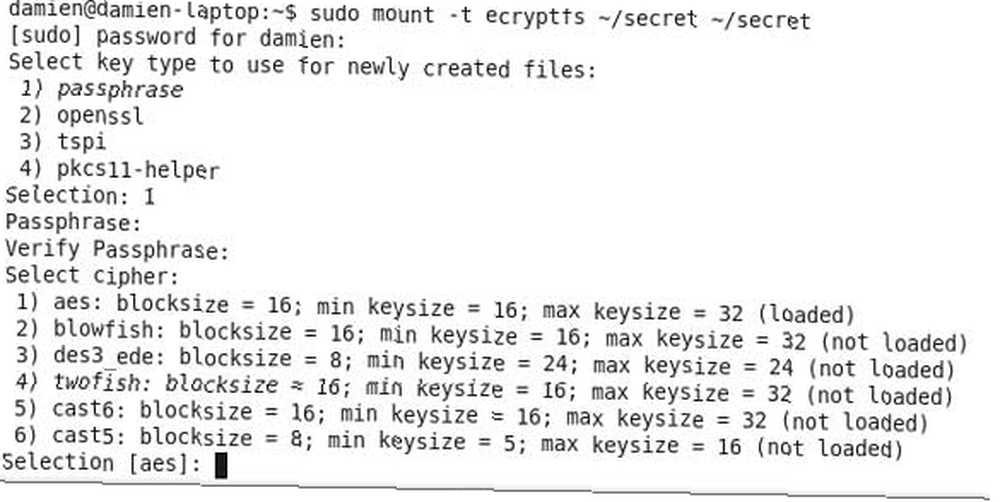
Varsayılan seçeneği seçmek için Enter düğmesine basın [AES]
3) Anahtar baytları seçin
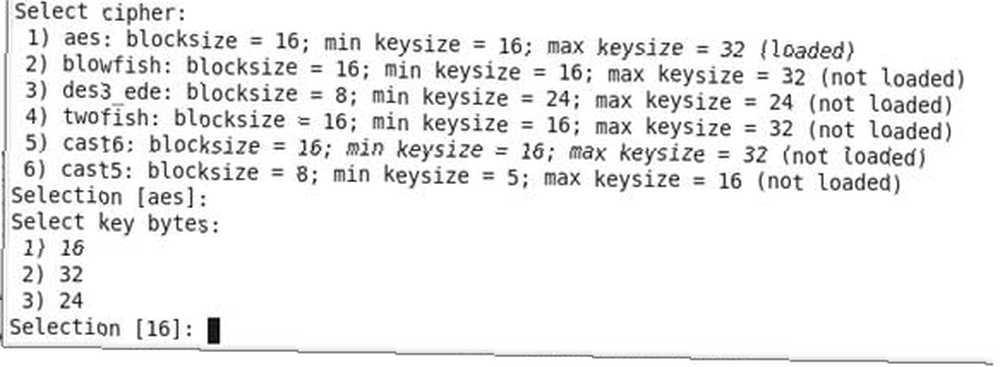
Varsayılan seçeneği seçmek için Enter tuşuna basın [16]
4) Düz metin geçişini etkinleştir
No'yu seçmek için 'N' yazın.
Bu kadar. Şimdi dosyaları gizli Klasör.
ECryptfs’lerin güvenilirliğini test etmek için gizli Klasördeki dosyaları açıp açamayacağınıza bakın..
sudo umount ~ / secret
Her şey yolundaysa, klasörün içindeki hiçbir dosyayı açamamanız gerekir..
Dosyalarınızı korumak için başka hangi şifreleme yöntemlerini kullanıyorsunuz?











